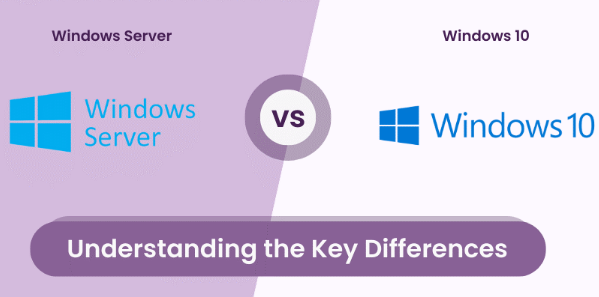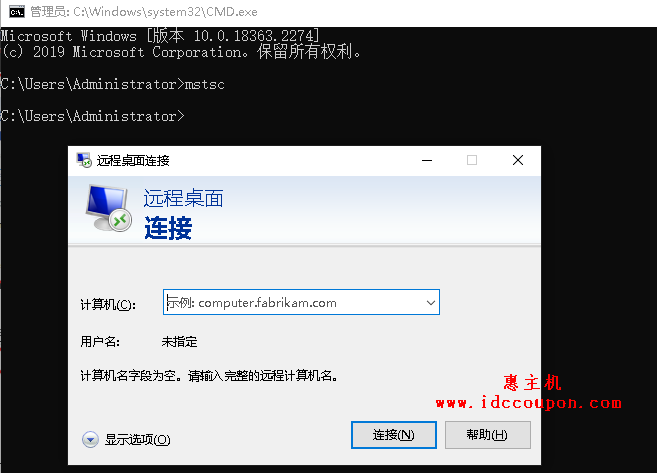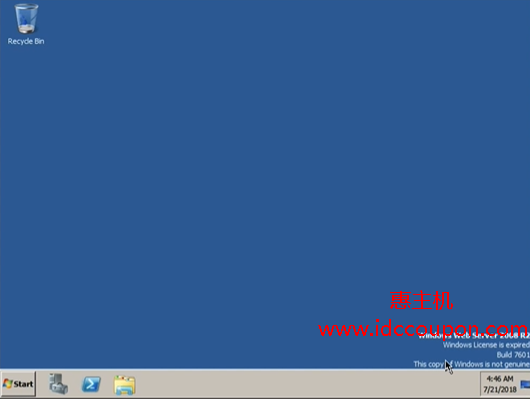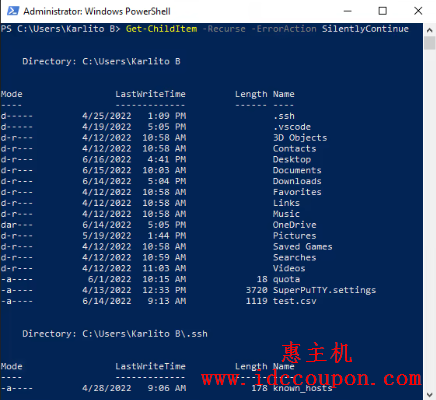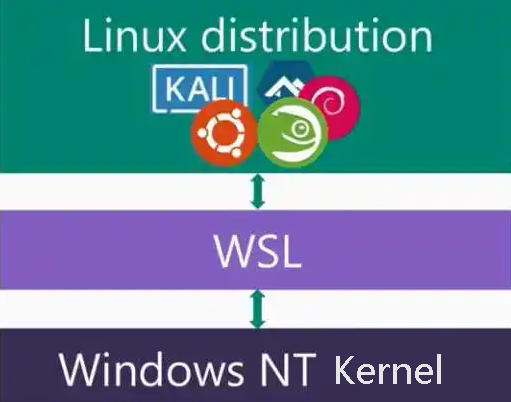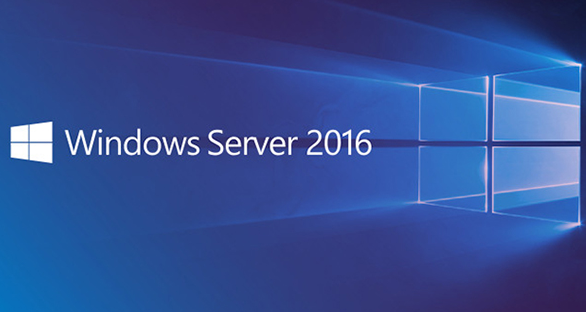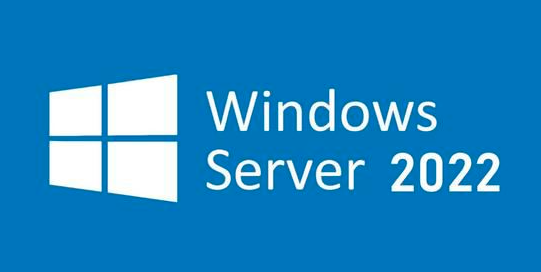在 Windows计算机上启动适用于Linux的Windows子系统时,如果出现错误消息Error: 0x80370102 The Virtual machine could not be started because an required feature is not installed,可以按照下面整理的几种常见方法进行解决。这个错误在禁用Hyper-V并尝试在PC电脑上使用WSL2时很是常见。
这是因为适用于Linux的Windows子系统需要在计算机上启用Hyper-V和虚拟化。假如你在启用适用于Linux的Windows子系统后错误地禁用了计算机上的其中一项功能。在这种情况下,在PC上启动WSL时就会出现这种错误。
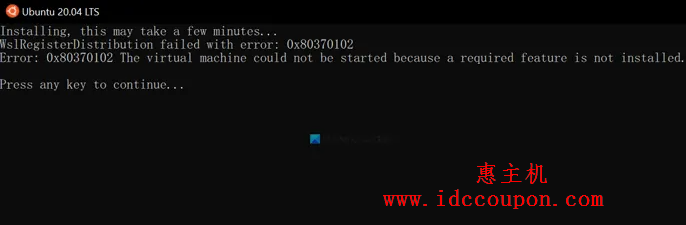
0x80370102无法启动虚拟机错误,原因是未安装所需功能
要想修复错误0x80370102 The Virtual machine could not be started because an required feature is not installed错误,可以按照下面的方法次序进行逐一解决。
- 启用Hyper-V
- 启用硬件虚拟化
- 启用嵌套虚拟化
- 打开虚拟机平台
下面对这几个步骤进行详细的分析,以便大家进一步了解。
一、启用Hyper-V
这是解决上述问题需要做的第一件事,因为Hyper-V是在Windows计算机上使用适用于Linux的Windows子系统的必备特性或功能。所以,以下步骤可帮助你在PC上启用 Hyper-V:
- 单击任务栏搜索框。
- 键入turn windows features on or off。
- 单击单个搜索结果。
- 找出Hyper-V。
- 勾选相应的复选框。
- 单击OK按钮。
- 让它完成安装。
- 重新启动电脑。
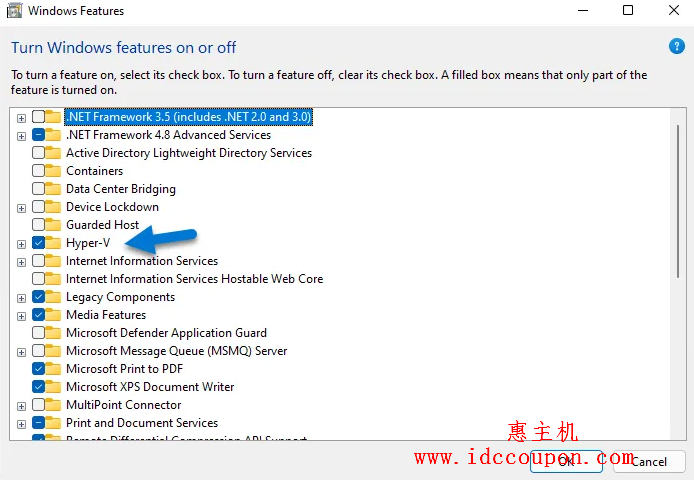
之后,你应该可以轻松地使用适用于Linux的Windows子系统。
二、启用硬件虚拟化
为了在PC上使用Hyper-V驱动的Windows子系统Linux,需要打开硬件虚拟化。如果在安装WSL后错误地禁用了它,则需要从BIOS中检查并启用此功能。在此之前,可以在计算机上打开任务管理器并切换到Performance选项。在这里可以找到一个名为Virtualization的标签。
确保状态显示为Enabled。如果没有,您需要在Windows PC中启用硬件虚拟化。
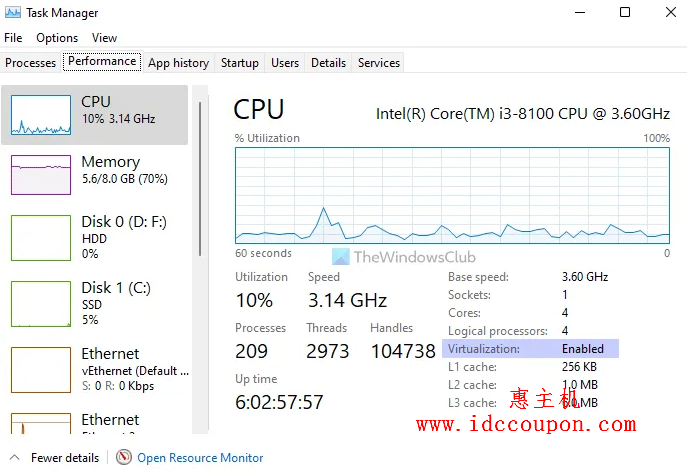
三、启用嵌套虚拟化
如果在虚拟Windows机器上安装了适用于Linux的Windows子系统,则需要打开嵌套虚拟化。根据你使用的虚拟机软件,步骤可能会有所不同。不过,几乎所有流行的虚拟机工具都带有类似的选项来启用嵌套虚拟化。
四、启用虚拟机平台
虚拟机平台是你需要启用的另一个强制性功能,以便在启动适用于Linux的Windows子系统时修复0x80370102错误。要启用虚拟机平台,请执行以下操作:
- 在任务栏搜索框中搜索打开turn windows features on or off。
- 点击搜索结果。
- 找出Virtual Machine Platform选项。
- 勾选相应的复选框。
- 单击OK按钮。
- 让其安装完成。
- 重新启动计算机。
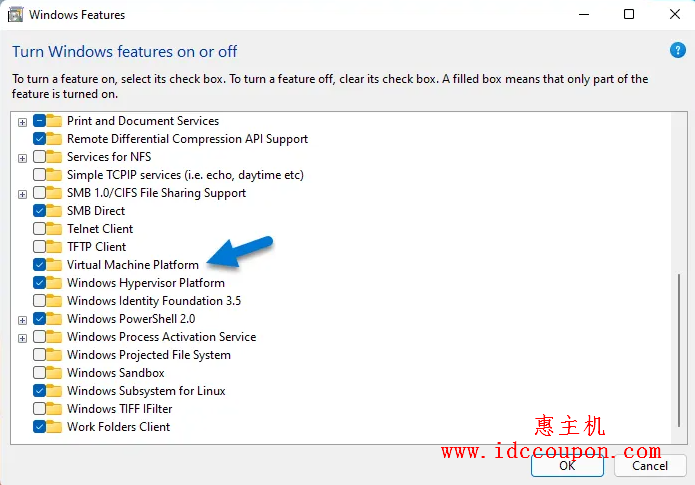
之后,尝试在你的PC上运行WSL,如果没有问题的话,应该是可以成功的。
总结
在Windows 11/10 电脑上修复0x80370102 The virtual machine could not be started because an required feature is not installed错误,需要遵循上述过程。例如,需要从Windows功能面板打开 Hyper-V和虚拟机平台。然后,确保已启用硬件虚拟化。此外,如果在虚拟机上使用WSL,则还需要打开嵌套虚拟化。
如果上面四个步骤基本都设置正确了,那么就可以正确的使用适用于Linux的Windows子系统,同时也就不会出现0x80370102错误。
 惠主机
惠主机